Tin tức
iPad Mini 4 Bị Sọc Màn Hình? Nguyên Nhân Và Cách Xử Lý
iPad Mini 4 bị sọc màn hình là tình trạng nhiều người dùng gặp phải sau một thời gian sử dụng, gây khó chịu và ảnh hưởng trực tiếp đến trải nghiệm. Nguyên nhân có thể đến từ lỗi phần cứng, va đập, hoặc hỏng hóc ở cáp màn hình, và nếu không khắc phục kịp thời, thiết bị có nguy cơ hư hỏng nặng hơn. Trong bài viết này, Tiến Trần Mobile sẽ phân tích chi tiết nguyên nhân, dấu hiệu nhận biết và cách xử lý hiệu quả khi iPad Mini 4 xuất hiện sọc màn hình.

Dấu Hiệu và Nguyên Nhân Khiến iPad Mini 4 Bị Sọc Màn Hình
Màn hình là bộ phận quan trọng nhất của iPad, nơi diễn ra mọi hoạt động từ học tập, làm việc đến giải trí. Khi màn hình xuất hiện sọc, trải nghiệm người dùng sẽ bị ảnh hưởng nghiêm trọng.
- Các dấu hiệu nhận biết phổ biến:
- Sọc dọc, sọc ngang, sọc màu: Các đường sọc có thể xuất hiện ngay khi khởi động hoặc trong quá trình sử dụng.
- Màn hình chập chờn, nhiễu: Hình ảnh và văn bản hiển thị không ổn định, có cảm giác như bị một lớp nhiễu mỏng che phủ.
- Màn hình giật, nhòe, cảm ứng sai lệch: Thao tác cuộn trang không mượt, cảm ứng bị đơ hoặc nhận sai vị trí.
- Sọc xuất hiện khi máy nóng: Lỗi chỉ xảy ra sau khi chơi game, sạc pin hoặc sử dụng các tác vụ nặng.
- Nguyên nhân chính gây ra lỗi sọc màn hình
Nguyên nhân gây ra tình trạng iPad Mini 4 bị sọc màn hình thường đến từ hai phía: phần mềm và phần cứng.
Lỗi do phần mềm
- Xung đột ứng dụng: Một số ứng dụng không tương thích hoặc lỗi có thể gây ra hiện tượng nhiễu hiển thị tạm thời.
- Hệ điều hành iOS lỗi thời: Các phiên bản iOS cũ có thể chứa các lỗi liên quan đến hiển thị chưa được khắc phục.
- Bộ nhớ quá tải: Khi RAM và bộ nhớ trong bị đầy, iPad phải xử lý nhiều tác vụ, dẫn đến việc render hình ảnh không ổn định.
Ghi chú quan trọng: Lỗi sọc do phần mềm thường không cố định, có thể tự biến mất sau khi khởi động lại hoặc cập nhật hệ điều hành. Nếu sọc xuất hiện liên tục và không thay đổi, nguyên nhân gần như chắc chắn đến từ phần cứng.
Lỗi do phần cứng
- Va đập, rơi rớt: Đây là nguyên nhân phổ biến nhất, gây nứt vỡ vi mạch bên trong tấm nền LCD, lỏng socket kết nối hoặc đứt cáp màn hình.
- Hỏng cáp màn hình: Sau thời gian dài sử dụng, cáp màn hình có thể bị oxy hóa hoặc gãy gập, khiến tín hiệu truyền đến màn hình bị chập chờn.
- Lỗi IC hiển thị: IC hiển thị (chip điều khiển màn hình) bị lỗi do quá nhiệt hoặc lão hóa linh kiện, gây ra các đường sọc cố định hoặc nhấp nháy.
- Màn hình xuống cấp (lão hóa): iPad Mini 4 đã có tuổi đời khá cao. Theo thời gian, các lớp vật liệu của màn hình LCD sẽ suy giảm chất lượng, gây ra hiện tượng sọc, ám màu hoặc giảm độ sáng.

Các Bước Xử Lý Tại Nhà An Toàn và Hiệu Quả
Trước khi mang máy đến trung tâm sửa chữa, bạn có thể thử các giải pháp phần mềm sau. Lưu ý, nếu máy đã từng bị rơi vỡ hoặc vào nước, bạn nên bỏ qua các bước này và mang đi kiểm tra ngay.
- Khởi động lại iPad
Đây là cách đơn giản nhất để khắc phục các lỗi xung đột phần mềm tạm thời. Nhấn giữ nút nguồn cho đến khi thanh trượt xuất hiện, trượt để tắt máy, đợi khoảng 1 phút rồi khởi động lại.
- Cập nhật hệ điều hành iOS mới nhất
Apple thường xuyên tung ra các bản cập nhật để vá lỗi và cải thiện hiệu năng.
- Vào Cài đặt > Cài đặt chung > Cập nhật phần mềm và kiểm tra xem có phiên bản mới không.
- Giải phóng bộ nhớ
Xóa các ứng dụng không cần thiết và giải phóng dung lượng lưu trữ. Một thiết bị hoạt động ổn định khi còn trống ít nhất 10-15% bộ nhớ.
- Khôi phục cài đặt gốc (Reset iPad)
Đây là giải pháp cuối cùng để loại bỏ hoàn toàn các nguyên nhân từ phần mềm.
- Quan trọng: Hãy sao lưu toàn bộ dữ liệu của bạn lên iCloud hoặc máy tính trước khi thực hiện.
- Vào Cài đặt > Cài đặt chung > Chuyển hoặc đặt lại iPad > Xóa tất cả nội dung và cài đặt.
Nếu sau khi khôi phục cài đặt gốc mà tình trạng iPad Mini 4 bị sọc màn hình vẫn không hết, bạn cần sự can thiệp của kỹ thuật viên chuyên nghiệp.
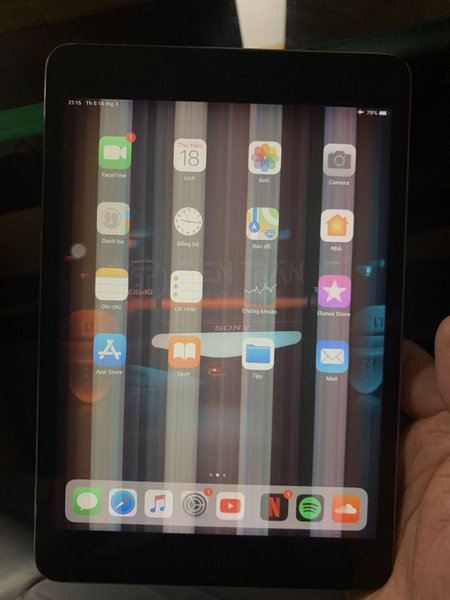
Khi Nào Cần Thay Màn Hình iPad Mini 4?
Bạn nên xem xét việc sửa chữa hoặc thay màn hình mới khi:
- Tất cả các giải pháp phần mềm đều không hiệu quả.
- Màn hình có sọc kẻ đậm, cố định, không thay đổi.
- Lỗi sọc đi kèm với các điểm chết, đốm đen, chảy mực hoặc cảm ứng bị liệt hoàn toàn.
- iPad bị va đập mạnh và lỗi sọc xuất hiện ngay sau đó.
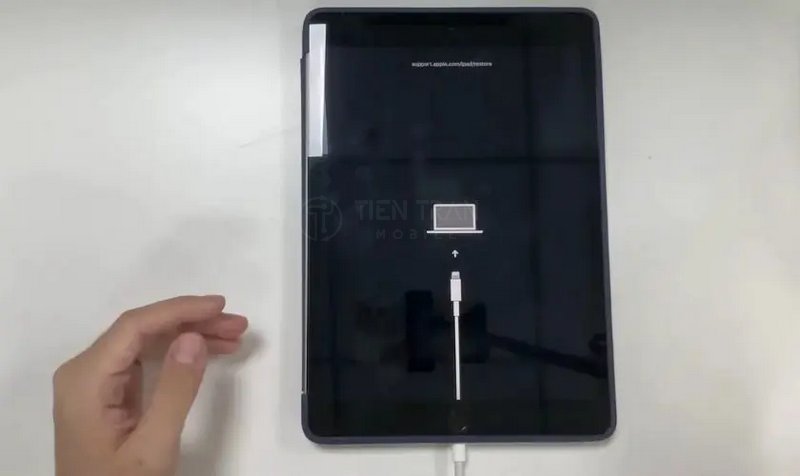
Dịch Vụ Sửa iPad Mini 4 Bị Sọc Màn Hình Chuyên Nghiệp tại Tiến Trần Mobile
Tại Tiến Trần Mobile, chúng tôi hiểu rằng sự minh bạch và chất lượng là yếu tố hàng đầu.
- Quy trình kiểm tra & sửa chữa rõ ràng
- Tiếp nhận & Tư vấn: Kỹ thuật viên lắng nghe mô tả tình trạng máy và lịch sử sử dụng.
- Kiểm tra & Chẩn đoán: Thực hiện kiểm tra toàn diện để xác định chính xác nguyên nhân là do cáp, IC hay tấm nền LCD.
- Báo lỗi & Báo giá: Tư vấn phương án tối ưu (sửa chữa hay thay thế), báo giá chi tiết, minh bạch. Khách hàng được quyền quyết định.
- Tiến hành sửa chữa: Khách hàng được ký tên lên linh kiện để đảm bảo không có sự tráo đổi.
- Kiểm tra sau sửa chữa: Đảm bảo màn hình hoạt động hoàn hảo về hiển thị, màu sắc và cảm ứng.
- Bàn giao & Bảo hành: Giao máy cho khách cùng phiếu bảo hành chính thức.
- Cam kết của Tiến Trần Mobile
- Linh kiện chất lượng: Sử dụng linh kiện có nguồn gốc rõ ràng, tương thích hoàn hảo với iPad Mini 4.
- Kỹ thuật viên tay nghề cao: Đội ngũ giàu kinh nghiệm, thao tác chuẩn xác, bảo vệ an toàn cho các linh kiện khác.
- Bảo hành uy tín: Chính sách bảo hành rõ ràng, hỗ trợ khách hàng tận tâm sau sửa chữa.
- Giá cả cạnh tranh: Chi phí luôn được báo trước và hợp lý so với thị trường.

Câu Hỏi Thường Gặp
- Tại sao iPad Mini 4 lúc bị sọc, lúc không? Thường là do socket màn hình bị lỏng hoặc cáp tiếp xúc kém. Khi có sự thay đổi về nhiệt độ hoặc rung động nhẹ, lỗi sẽ xuất hiện.
- Reset (khôi phục cài đặt gốc) có chắc chắn hết sọc không? Reset chỉ khắc phục được lỗi do phần mềm. Nếu nguyên nhân là phần cứng (chiếm đa số các trường hợp), reset sẽ không có tác dụng.
- Có nên tự thay màn hình iPad Mini 4 tại nhà? Không nên. Việc tháo lắp iPad đòi hỏi dụng cụ chuyên dụng và kỹ thuật cao. Thao tác sai có thể làm hỏng các bộ phận khác như Face ID, cảm biến và chi phí sửa chữa sau đó sẽ cao hơn rất nhiều.
- Sửa cáp/IC hay nên thay cả màn hình? Nếu chỉ bị lỏng socket hoặc lỗi nhẹ trên cáp, việc sửa chữa sẽ tiết kiệm chi phí. Tuy nhiên, nếu tấm nền LCD đã cũ, bị nứt trong hoặc IC lỗi nặng, thay màn hình mới là giải pháp bền vững và ổn định nhất. Kỹ thuật viên tại Tiến Trần Mobile sẽ tư vấn phương án phù hợp nhất sau khi kiểm tra.

Tổng Kết và Lời Khuyên
Tình trạng iPad Mini 4 bị sọc màn hình là một lỗi khá phổ biến, gây ra bởi cả phần mềm và phần cứng. Hãy bắt đầu bằng các bước xử lý tại nhà như khởi động lại hay cập nhật iOS. Nếu lỗi vẫn còn, đó là dấu hiệu cho thấy phần cứng cần được kiểm tra.
Đừng để những đường sọc khó chịu làm gián đoạn công việc và giải trí của bạn. Hãy hành động sớm để tránh hư hỏng lan sang các bộ phận khác.
Để được kiểm tra miễn phí và tư vấn giải pháp nhanh chóng, an toàn nhất, hãy liên hệ ngay với Tiến Trần Mobile!
- Hotline: 0943 354 321
- Địa chỉ: 284 Cao Đạt, Phường 1, Quận 5, TP.HCM
- Website: tientranmobile.com












